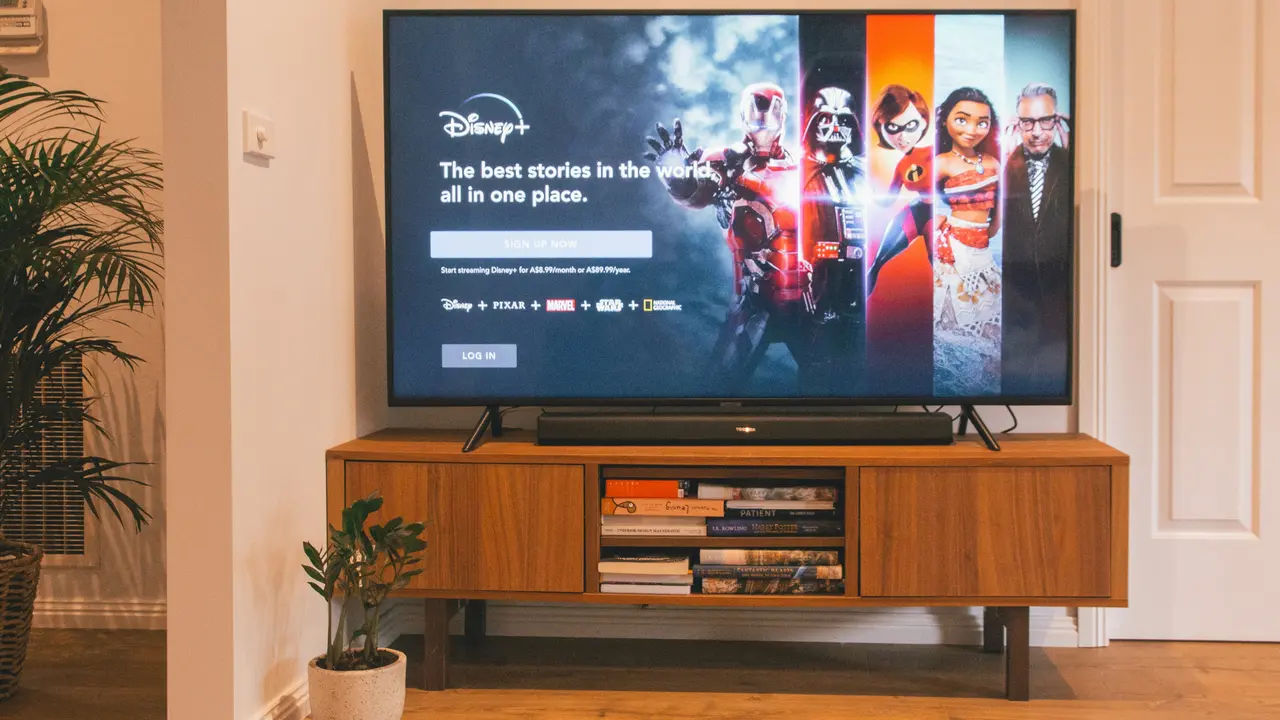Sei pronto a portare la tua esperienza di visione a un livello superiore? In questo articolo ti mostreremo come configurare Google nello smart TV in pochi e semplici passi! Scoprirai come accedere a una miriade di contenuti e servizi, rendendo il tuo televisore più smart che mai. Non perdere tempo e leggi fino in fondo per ottenere tutte le informazioni necessarie!
In qualità di Affiliato Amazon ricevo un guadagno dagli acquisti idonei.
Perché configurare Google nello Smart TV?
Configurare Google sul tuo smart TV ti permette di accedere a numerosi servizi e applicazioni, migliorando notevolmente la tua esperienza di intrattenimento. Potrai usufruire di:
- Accesso a Google Play Store per scaricare le app desiderate
- Utilizzo di Google Assistant per un controllo vocale semplice e intuitivo
- Facilità nel gestire i tuoi device smart attraverso la tua TV
I vantaggi principali dell’integrazione
Integrare Google nel tuo smart TV offre molteplici vantaggi. Ecco alcuni dei più rilevanti:
- Curare la tua lista di contenuti preferiti attraverso un’interfaccia user-friendly.
- Visualizzare informazioni in tempo reale fra cui meteo, notizie e avvisi.
- Controllare altri dispositivi smart presenti nella tua casa.
Come configurare Google nello smart TV passo dopo passo
Passo 1: Accendere e collegare il tuo Smart TV
Il primo passo per capire come configurare Google nello smart TV è accendere il dispositivo e assicurarti che sia connesso a Internet. Verifica che la tua rete WiFi sia attiva e che il TV sia collegato ad essa.
Passo 2: Accedere al menu delle impostazioni
Dopo aver acceso il TV, il passo successivo è accedere al menu delle impostazioni. Di solito, puoi farlo premendo il tasto ‘Home’ o ‘Menu’ sul telecomando. Cerca un’icona a forma di ingranaggio o una voce che dica ‘Impostazioni’.
Passo 3: Selezione dell’account Google
Una volta nel menu delle impostazioni, cerca l’opzione ‘Account’ o ‘Aggiungi un account’. Scegli ‘Google’ per iniziare la configurazione. Ti verrà chiesto di inserire le credenziali del tuo account Google.
In qualità di Affiliato Amazon ricevo un guadagno dagli acquisti idonei.
Passo 4: Accettare i termini e le condizioni
Dopo aver inserito le credenziali, sarà necessario accettare i termini e le condizioni di Google. Leggi con attenzione e, se sei d’accordo, procedi con l’accettazione.
Passo 5: Personalizzazione delle impostazioni
Adesso che Google è stato configurato sul tuo smart TV, puoi iniziare a personalizzare le impostazioni secondo le tue preferenze. Questo può includere:
- Modifica delle notifiche e delle impostazioni di privacy.
- Attivazione di Google Assistant per il controllo vocale.
- Impostazione delle app preferite da mostrare nella home.
Utilizzare Google Assistant sulla tua Smart TV
Attivazione di Google Assistant
Utilizzare Google Assistant è uno dei vantaggi più interessanti di avere Google configurato sul tuo smart TV. Per attivarlo, puoi premere il pulsante microfono sul telecomando e porre una domanda o dare un comando, come:
- “Cerca film comici.”
- “Mostrami le ultime notizie.”
- “Accendi la lampada in salotto.”
Funzionalità avanzate di Google Assistant
Google Assistant offre anche funzionalità avanzate come la programmazione delle tue serie preferite e la ricerca dei contenuti in base ai tuoi gusti. Approfitta di questa comodità per rendere il tuo intrattenimento più coinvolgente.
Risoluzione dei problemi comuni durante la configurazione
Impossibilità di collegarsi a Internet
Se incontri problemi con la connessione a Internet durante la configurazione, verifica:
- Che il router sia acceso e operante.
- Che il TV si trovi nella portata del WiFi.
- Le impostazioni di rete nel menu del tuo smart TV.
Problemi con l’accesso all’account Google
Se non riesci ad accedere al tuo account Google, verifica di avere inserito correttamente indirizzo e password. Se hai attivato la verifica in due passaggi, potresti anche aver bisogno di un codice di sicurezza.
Conclusione
In questo articolo abbiamo esplorato come configurare Google nello smart TV, dai vantaggi della configurazione alle istruzioni passo per passo. Ora sei pronto per goderti una vasta gamma di contenuti e rendere la tua TV intelligente più che mai. Se hai trovato utile questo articolo, non esitare a condividerlo e a dare un’occhiata ai nostri altri suggerimenti per ottimizzare la tua esperienza di intrattenimento!
In qualità di Affiliato Amazon ricevo un guadagno dagli acquisti idonei.
Articoli recenti su Smart Tv
- Come Attivare il PIP su Smart TV: Guida Facile e Veloce!
- Scopri come mettere in ordine i canali Samsung Smart TV!
- Scopri Dove Trovare Pin Smart TV: Guida Completa e Veloce!
- Scopri come scaricare Mediaset Infinity su Smart TV Hisense!
- Scopri Come Vedere YouTube su Telesystem Smart TV Facile e Veloce!
Link utili per Smart Tv
- Guida all’acquisto delle migliori Smart TV – Altroconsumo
- Le migliori Smart TV del 2025 – Wired Italia
- Smart TV: cos’è e come funziona – Tom’s Hardware
- Smart TV – Wikipedia
- Come scegliere la Smart TV – HDblog